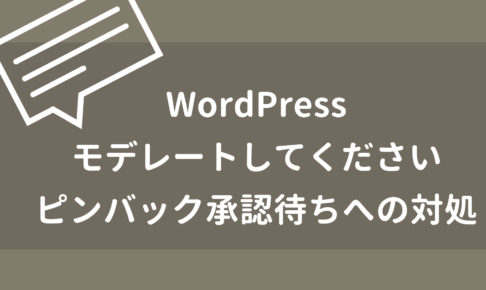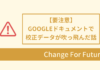уБУуБошиШф║ЛуБоуВ│уГ│уГЖуГ│уГД
- 1 WordPressуГЦуГнуВ░уБоуВ│уГбуГ│уГИуБлуБдуБДуБж
- 2 WordPressуГЦуГнуВ░уБоуВ│уГбуГ│уГИуВТхПЧуБСф╗ШуБСуБкуБДя╝ИцЛТхРжуБЩуВЛя╝ЙцЦ╣ц│Х
- 3 цКХчи┐шиШф║ЛцХ░уБМуВ╝уГня╝ИуГЦуГнуВ░уВТщЦЛхзЛуБЧуБжуБ╛уБашиШф║ЛуВТцКХчи┐уБЧуБжуБДуБкуБДя╝ЙуБоха┤хРИ
- 4 уБЩуБзуБлцКХчи┐уБЧуБжуБДуВЛшиШф║ЛуБМуБВуВЛха┤хРИя╝ИщБЛхЦ╢щАФф╕нуБзуВ│уГбуГ│уГИуБохПЧуБСф╗ШуБСуВТхБЬцнвя╝Й
- 5 шинхоЪуБЧуБЯх╛МуБлуВ│уГбуГ│уГИуБМцЭеуБжуБЧуБ╛уБЖха┤хРИ
WordPressуГЦуГнуВ░уБоуВ│уГбуГ│уГИуБлуБдуБДуБж
WordPressуБзуБпуАБцКХчи┐уБЧуБЯхРДшиШф║ЛуБзшкншАЕуБЛуВЙуБоуВ│уГбуГ│уГИуВТхПЧуБСф╗ШуБСуВЛуБУуБиуБМуБзуБНуБ╛уБЩуАВ
шиШф║ЛуГЪуГ╝уВ╕уБоф╕ЛщГиуБлуБВуВЛуВ│уГбуГ│уГИцмДуБЛуВЙщАБуВЛуБУуБиуБМуБзуБНуБ╛уБЩуАВ
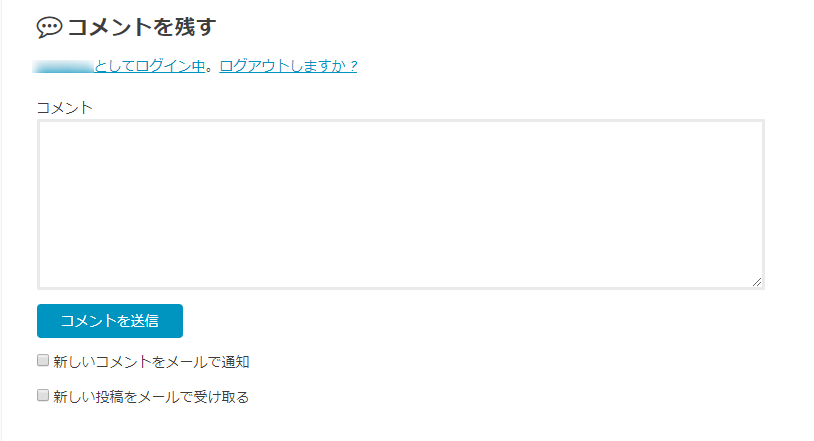
WordPressуГЦуГнуВ░уБлуВ│уГбуГ│уГИцмДуВТшинч╜оуБЩуВЛуБЛуБйуБЖуБЛуБпщБЛхЦ╢шАЕуБошЗкчФ▒уБзуБЩуАВуВ│уГбуГ│уГИцмДуБошинч╜оуБлуБпуГбуГкуГГуГИуБиуГЗуГбуГкуГГуГИуБоф╕бцЦ╣уБМуБВуВКуАБуБЭуВМуБЮуВМхИдцЦнуБоф╕Кшинч╜оуБЩуВЛуБЛуБйуБЖуБЛуВТц▒║уВБуБжуБДуБ╛уБЩуАВ
чзБшЗкш║луАБшЙ▓уАЕуБкуГЦуГнуВ░уВТх╖бхЫЮуБЧуБжуБДуБ╛уБЩуБМуАБуБйуБбуВЙуБЛуБиуБДуБЖуБиуВ│уГбуГ│уГИцмДуВТшинч╜оуБЧуБжуБДуБкуБДуГЦуГнуВ░уБоцЦ╣уБМхдЪуБДуВИуБЖуБлцДЯуБШуБ╛уБЩуАВуБУуБоуГЦуГнуВ░уАМChange For FutureуАНуВВуВ╣уГСуГахп╛чнЦуБоуБЯуВБуАБуВ│уГбуГ│уГИцмДуБпшинч╜оуБЧуБжуБДуБ╛уБЫуВУуАВф╗гуВПуВКуБлуБКхХПуБДхРИуВПуБЫуГХуВйуГ╝уГауВТшинч╜оуБЧуБжуБДуБ╛уБЩуАВ
уГбуГкуГГуГИя╝ЪшкншАЕуБиуБоф║дц╡БуВДцКХчи┐шиШф║ЛуБ╕уБоцДПшжЛуГ╗цДЯцГ│уВТуВВуВЙуБЖуБУуБиуБМуБзуБНуВЛ
уГЗуГбуГкуГГуГИя╝ЪшНТуВЙуБЧуВДуВ╣уГСуГауВ│уГбуГ│уГИуБ╕уБохп╛хЗжуБкуБйуВ│уГбуГ│уГИуВТчобчРЖуБЩуВЛх┐ЕшжБуБМуБВуВЛ
уГЦуГнуВ░шиШф║ЛуБлуВ│уГбуГ│уГИуБМф╗ШуБПуБиуАБWordPressуБочобчРЖчФ╗щЭвуБлуБВуВЛуАМуВ│уГбуГ│уГИуАНуБоуВ┐уГЦуБлф╗╢цХ░уБМшУДчйНуБЧуБжуБДуБНуАБхПЧуБСф╗ШуБСуБЯуВ│уГбуГ│уГИуБ╕уБош┐Фф┐буВДхЙКщЩдуВВшбМуБЖуБУуБиуБМуБзуБНуБ╛уБЩуАВ
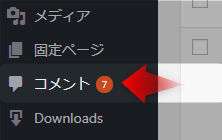
чобчРЖчФ╗щЭвуБоуАМуВ│уГбуГ│уГИуАНуБоф╗╢цХ░уБлуБпуАБхРДшиШф║ЛуБлхпДуБЫуВЙуВМуБЯуВ│уГбуГ│уГИф╗ехдЦуБоф╗╢цХ░уВВхРлуБ╛уВМуБжуБДуБ╛уБЩуАВуБкуБоуБзуАБуВ│уГбуГ│уГИуВТхПЧуБСф╗ШуБСуБкуБДшинхоЪуБлуБЧуБжуБДуВЛцЦ╣уБзуВВуАБуВ│уГбуГ│уГИуВ┐уГЦуБлф╗╢цХ░уБМшУДчйНуБЩуВЛуБУуБиуБМуБВуВКуБ╛уБЩ
- цКХчи┐уБЧуБЯуГЦуГнуВ░шиШф║ЛуБлуВ│уГбуГ│уГИуБМуБдуБДуБЯ
- цКХчи┐уБЧуБЯуГЦуГнуВ░шиШф║ЛуБлуГИуГйуГГуВпуГРуГГуВпуБМщАБуВЙуВМуБжуБНуБЯя╝Их╝ХчФиуБкуБйуБочЫочЪДуБзф╗ЦуБоуВ╡уВдуГИуБ╕уБоуГкуГ│уВпуВТх╝╡уБгуБЯщЪЫуБлуАБуГкуГ│уВпхЕИуБочЫ╕цЙЛуБлхп╛уБЧуБжх╝ХчФиуГкуГ│уВпуВТш▓╝уБгуБЯуБУуБиуВТщАЪчЯеуБЩуВЛцйЯшГ╜уАВя╝Й
уВ│уГбуГ│уГИуВТхПЧуБСф╗ШуБСуБкуБДшинхоЪуБлуБЧуБжуБДуВЛцЦ╣уБптСбуБМшжБхЫауБиуБкуВКуБ╛уБЩуАВшинхоЪуБлуВИуБгуБжуБпф╗ЦуВ╡уВдуГИуБЛуВЙуБоуГИуГйуГГуВпуГРуГГуВпуВТуГИуГкуВмуГ╝уБлуАМуГвуГЗуГмуГ╝уГИуБЧуБжуБПуБауБХуБДуАНуБиуБДуБЖуГбуГ╝уГлуБМщАБуВЙуВМуБжуБПуВЛуБУуБиуВВуБВуВКуБ╛уБЩя╝ИхПВшАГшиШф║Ля╝ЪуГвуГЗуГмуГ╝уГИуБЧуБжуБПуБауБХуБДуГ╗уГФуГ│уГРуГГуВпуБМцЙ┐шкНх╛ЕуБбуБзуБЩуГбуГ╝уГлуБ╕уБохп╛хЗжц│Хя╝ЙуАВ
WordPressуГЦуГнуВ░уБоуВ│уГбуГ│уГИуВТхПЧуБСф╗ШуБСуБкуБДя╝ИцЛТхРжуБЩуВЛя╝ЙцЦ╣ц│Х
WordPressуГЦуГнуВ░уБоуВ│уГбуГ│уГИуВТхПЧуБСф╗ШуБСуБкуБДя╝ИцЛТхРжуБЩуВЛя╝ЙуБЯуВБуБлуБпуАБWordPressуБочобчРЖчФ╗щЭвуБЛуВЙшинхоЪуБЩуВЛх┐ЕшжБуБМуБВуВКуБ╛уБЩуАВ

уБ╛уБЪуАБуВ│уГбуГ│уГИуВТхПЧуБСф╗ШуБСуБкуБДя╝ИцЛТхРжуБЩуВЛя╝ЙшинхоЪуВТуБЩуВЛхЙНуБлчв║шкНуБЧуБжуБКуБПуБ╣уБНф║ЛщаЕуБМ2уБдуБВуВКуБ╛уБЩуАВ
1уБдчЫоуБМуАБуВ│уГбуГ│уГИуБоши▒хПпуГ╗цЛТхРжшинхоЪуБпуАМуГЦуГнуВ░хЕиф╜УуАНуБиуАМшиШф║ЛхАЛхИеуАНуБо2чиощбЮуБМуБВуВЛуБиуБДуБЖуБУуБиуАВ
2уБдчЫоуБМуАБуБЩуБзуБлцКХчи┐уБЧуБжуБДуВЛшиШф║ЛуБМуБВуВЛуБЛуБйуБЖуБЛуБзшинхоЪцЦ╣ц│ХуБМшЛех╣▓чХ░уБкуВЛуБиуБДуБЖуБУуБиуАВ
уБУуБо2уБдуБзуБЩуАВ
уГЦуГнуВ░хЕиф╜УуБошинхоЪ
WordPressуБочобчРЖчФ╗щЭвуАМшинхоЪуАН▶уАМуГЗуВгуВ╣уВлуГГуВ╖уГзуГ│уАН▶уАМцЦ░уБЧуБДцКХчи┐уБ╕уБоуВ│уГбуГ│уГИуВТши▒хПпуБЩуВЛя╝ИуГБуВзуГГуВпуВТхдЦуБЩя╝ЙуАНуБзшинхоЪуБЧуБ╛уБЩуАВ
уБУуБошинхоЪуБзуБпуАБуБУуВМуБЛуВЙцКХчи┐уБЩуВЛшиШф║ЛуБ╕уБоуВ│уГбуГ│уГИуВТхПЧуБСф╗ШуБСуБкуБДуВИуБЖуБлуБЧуБ╛уБЩуБМуАБуБЩуБзуБлцКХчи┐уБХуВМуБЯшиШф║ЛуБлхп╛уБЧуБжуБпхК╣хКЫуВТцМБуБЯуБкуБДуБоуБзуАБцКХчи┐ц╕ИуБ┐шиШф║ЛуБлуБдуБДуБжуБпхРДшиШф║ЛуБзуВВшинхоЪуБМх┐ЕшжБуБзуБЩуАВ
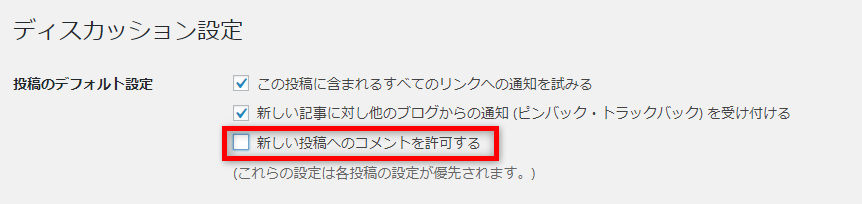
шиШф║ЛхАЛхИешинхоЪ
WordPressуБочобчРЖчФ╗щЭвуАМцКХчи┐уАН▶уАМуВпуВдуГГуВпч╖ищЫЖуАН▶уАМуВ│уГбуГ│уГИуВТши▒хПпя╝ИуГБуВзуГГуВпуВТхдЦуБЩя╝ЙуАНуБзшинхоЪуБЧуБ╛уБЩуАВ
уБЩуБзуБлцКХчи┐уБХуВМуБжуБДуВЛшиШф║ЛуБлуБдуБДуБжуБпуАБуБУуБохАЛхИешинхоЪуБзуВ│уГбуГ│уГИуБохПЧуБСф╗ШуБСуВТхБЬцнвуБХуБЫуБ╛уБЩуАВ
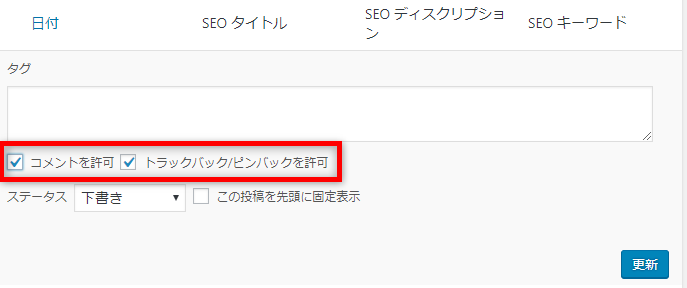
- цКХчи┐шиШф║ЛцХ░уБМуВ╝уГня╝ИуГЦуГнуВ░уВТщЦЛхзЛуБЧуБжуБ╛уБашиШф║ЛуВТцКХчи┐уБЧуБжуБДуБкуБДя╝Й
▶уГЦуГнуВ░хЕиф╜УуБошинхоЪуБауБСуБзхоМф║ЖуБиуБкуВКуБ╛уБЩуАВ - уБЩуБзуБлцКХчи┐уБЧуБжуБДуВЛшиШф║ЛуБМуБВуВЛха┤хРИ
▶уГЦуГнуВ░хЕиф╜УуБошинхоЪуВТуБЧуБЯх╛МуБлцКХчи┐ц╕ИуБ┐уБохРДшиШф║ЛуБзшинхоЪуБМх┐ЕшжБуБиуБкуВКуБ╛уБЩуАВ
уБЭуВМуБзуБпуАБшинхоЪцЙЛщаЖуБошй│ч┤░уВТшжЛуБжуБДуБНуБ╛уБЧуВЗуБЖуАВ
ф╗КхЫЮуБпуАБуГЦуГнуВ░уВТуВ╣уВ┐уГ╝уГИуБХуБЫуБжщЦУуВВуБкуБДчК╢цЕЛя╝ИцКХчи┐шиШф║ЛцХ░уБМуВ╝уГня╝ЙуБиуГЦуГнуВ░уВТуВ╣уВ┐уГ╝уГИуБХуБЫуБжуБЩуБзуБлшиШф║ЛуВТуБДуБПуБдуБЛцКХчи┐уБЧуБЯчК╢цЕЛуБо2уГСуВ┐уГ╝уГ│уБзшзгшкмуБЧуБжуБДуБНуБ╛уБЩуАВ
цКХчи┐шиШф║ЛцХ░уБМуВ╝уГня╝ИуГЦуГнуВ░уВТщЦЛхзЛуБЧуБжуБ╛уБашиШф║ЛуВТцКХчи┐уБЧуБжуБДуБкуБДя╝ЙуБоха┤хРИ
уАМшинхоЪуАН▶уАМуГЗуВгуВ╣уВлуГГуВ╖уГзуГ│уАНуВТщЦЛуБДуБжшинхоЪ
уБ╛уБЪуАБуГЦуГнуВ░уВТщЦЛхзЛуБЧуБЯчЫ┤х╛МуБзцКХчи┐шиШф║ЛцХ░уБМуВ╝уГнуБоха┤хРИуБзуБЩуАВ
уБУуБбуВЙуБоуВ▒уГ╝уВ╣уБпцЬАуВВцЙЛщаЖуБМч░бхНШуБзуАБуГЦуГнуВ░хЕиф╜УуБошинхоЪуВТуБЩуВМуБ░OKуБзуБЩуАВ
WordPressуБочобчРЖчФ╗щЭвуБЛуВЙуАМшинхоЪуАН▶уАМуГЗуВгуВ╣уВлуГГуВ╖уГзуГ│уАНуВТщЦЛуБДуБжуБПуБауБХуБДуАВ
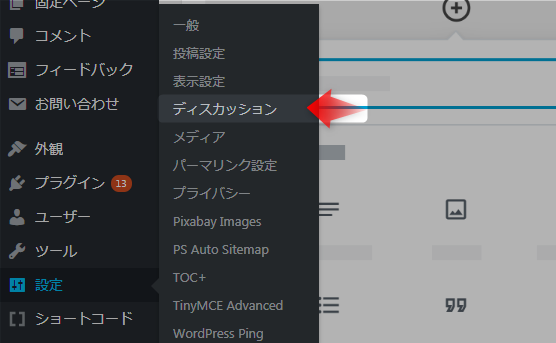
уГЗуВгуВ╣уВлуГГуВ╖уГзуГ│шинхоЪуГЪуГ╝уВ╕уБоф╕КщГиуБВуБЯуВКуБлуАМцКХчи┐уБоуГЗуГХуВйуГлуГИшинхоЪуАНуБМуБВуВЛуБоуБзуАБуБЭуБоф╕нуБлуБВуВЛуАМцЦ░уБЧуБДцКХчи┐уБ╕уБоуВ│уГбуГ│уГИуВТши▒хПпуБЩуВЛуАНуБоуГБуВзуГГуВпуВТхдЦуБЧуБ╛уБЩуАВ
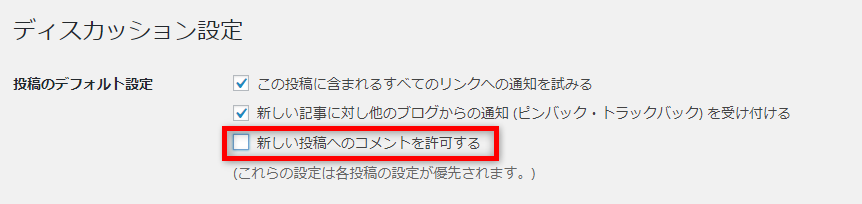
ф╗еф╕КуБзшинхоЪхоМф║ЖуБзуБЩуАВцКХчи┐ц╕ИуБ┐уБошиШф║ЛуБМуБкуБДха┤хРИуБпч░бхНШуБзуБЩуБнуАВ

уБЩуБзуБлцКХчи┐уБЧуБжуБДуВЛшиШф║ЛуБМуБВуВЛха┤хРИя╝ИщБЛхЦ╢щАФф╕нуБзуВ│уГбуГ│уГИуБохПЧуБСф╗ШуБСуВТхБЬцнвя╝Й
уБЩуБзуБлцКХчи┐уБЧуБжуБДуВЛшиШф║ЛуБМуБВуВЛха┤хРИуБпуАБф╜ЬценуБлуБ▓уБицЙЛщЦУхКауВПуВКуБ╛уБЩуАВ
хЕ╖ф╜УчЪДуБлшиАуБЖуБиуГЦуГнуВ░хЕиф╜УуБошинхоЪя╝ИуГЗуВгуВ╣уВлуГГуВ╖уГзуГ│уБошинхоЪя╝ЙуВТуБЧуБЯх╛МуБлуАБуБЩуБзуБлцКХчи┐уБХуВМуБЯшиШф║ЛуБзхАЛхИешинхоЪуВТуБЧуБ╛уБЩуАВ
тСауАМшинхоЪуАН▶уАМуГЗуВгуВ╣уВлуГГуВ╖уГзуГ│уАНуВТщЦЛуБДуБжшинхоЪ
уБ╛уБЪуАБуГЦуГнуВ░хЕиф╜УуБошинхоЪя╝ИуГЗуВгуВ╣уВлуГГуВ╖уГзуГ│уБошинхоЪя╝ЙуБзуБЩуАВуБУуБбуВЙуБпхЕИчиЛшкмцШОуБЧуБЯф╜ЬценуБихРМуБШуБиуБкуВКуБ╛уБЩуАВ
WordPressуБочобчРЖчФ╗щЭвуБЛуВЙуАМшинхоЪуАН▶уАМуГЗуВгуВ╣уВлуГГуВ╖уГзуГ│уАНуВТщЦЛуБДуБжуБПуБауБХуБДуАВ
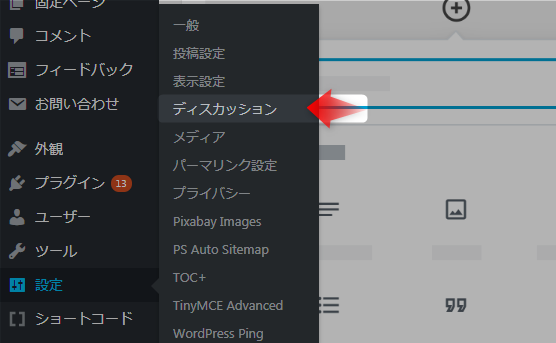
уГЗуВгуВ╣уВлуГГуВ╖уГзуГ│шинхоЪуГЪуГ╝уВ╕уБоф╕КщГиуБВуБЯуВКуБлуАМцКХчи┐уБоуГЗуГХуВйуГлуГИшинхоЪуАНуБМуБВуВЛуБоуБзуАБуБЭуБоф╕нуБлуБВуВЛуАМцЦ░уБЧуБДцКХчи┐уБ╕уБоуВ│уГбуГ│уГИуВТши▒хПпуБЩуВЛуАНуБоуГБуВзуГГуВпуВТхдЦуБЧуБ╛уБЩуАВ
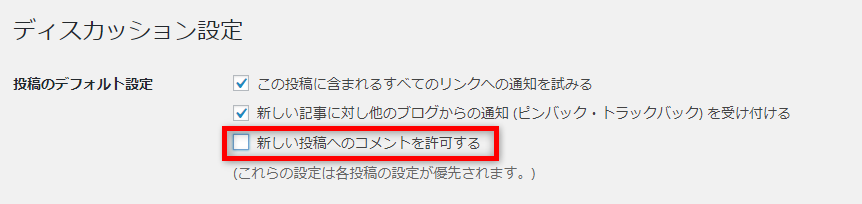
тСбуБЩуБзуБлцКХчи┐уБХуВМуБЯшиШф║ЛуБлуБдуБДуБжуБпхАЛхИешинхоЪуВТуБЩуВЛ
уБЩуБзуБлцКХчи┐уБХуВМуБжуБДуВЛшиШф║ЛуБМуБВуВЛха┤хРИуБпуАБуБЭуВМуБЮуВМуБошиШф║ЛуБзхАЛхИешинхоЪя╝ИуАМуВ│уГбуГ│уГИуВТши▒хПпуБЩуВЛуАНуБоуГБуВзуГГуВпуГЬуГГуВпуВ╣уВТхдЦуБЩф╜Ьценя╝ЙуБМх┐ЕшжБуБиуБкуВКуБ╛уБЩуАВ

WordPressчобчРЖчФ╗щЭвуБЛуВЙуАМцКХчи┐уАН▶уАМцКХчи┐ф╕АшжзуАНуВТуВпуГкуГГуВпуАВ
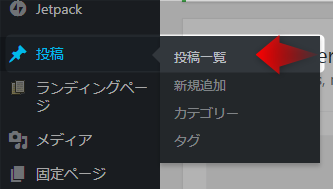
хРДшиШф║ЛуВ┐уВдуГИуГлуБоф╕ЛуБВуБЯуВКуБлуБВуВЛуАМуВпуВдуГГуВпч╖ищЫЖуАНуВпуГкуГГуВпуАВ
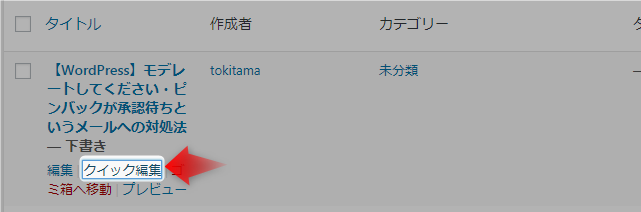
уБЩуВЛуБиуАБуВпуВдуГГуВпч╖ищЫЖчФиуБоуВиуГкуВвуБМшбичд║уБХуВМуБ╛уБЩуАВ
хП│хБ┤уБоцЦ╣уБлуАМуВ│уГбуГ│уГИуВТши▒хПпуАНуБиуБДуБЖуГБуВзуГГуВпуГЬуГГуВпуВ╣уБМуБВуВЛуБоуБзуАБуБУуБоуГБуВзуГГуВпуВТхдЦуБЧуБжуАМцЫ┤цЦ░уАНуВТуВпуГкуГГуВпуАВ
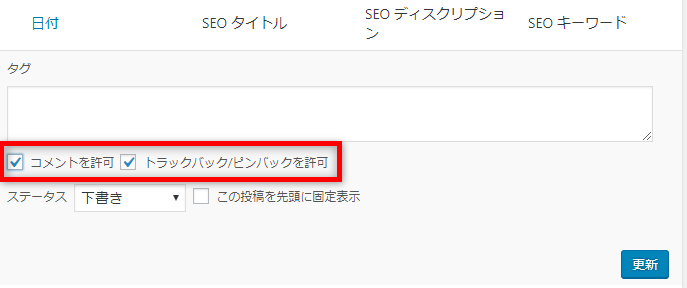
ф╗еф╕КуБзшиШф║ЛуБохАЛхИешинхоЪуБпхоМф║ЖуБзуБЩуАВ
шгЬш╢│я╝ЪуБЩуБзуБлцКХчи┐уБХуВМуБЯшиШф║ЛуВТф╕АцЛмщБ╕цКЮуБЧуБжшинхоЪуБЩуВЛцЦ╣ц│Х
ф╕КшиШтСбуБоф╜ЬценуБпуАБуБУуВМуБ╛уБзуБлцКХчи┐уБЧуБЯшиШф║ЛхЕиуБжуБлхп╛уБЧуБжх┐ЕшжБуБиуБкуВКуБ╛уБЩуАВ
ф╛ЛуБИуБ░100шиШф║ЛцКХчи┐ц╕ИуБ┐уБзуБВуВМуБ░100шиШф║ЛхИЖуБошинхоЪуВТуБЧуБкуБСуВМуБ░уБкуВКуБ╛уБЫуВУуАВуБУуВМуВТф╕АуБдф╕АуБдшинхоЪуБЩуВЛуБоуБпщЭЮх╕╕уБлхдзхдЙуБзуБЩуАВ
уБиуБДуБЖуБУуБиуБзуАБф╕АцЛмуБЧуБжшинхоЪуБЩуВЛцЦ╣ц│ХуБМуБВуВКуБ╛уБЩуАВ
уБ╛уБЪуАБцКХчи┐чФ╗щЭвф╕КщГиуБлуБВуВЛуАМф╕АцЛмцУНф╜ЬуАНуВпуГкуГГуВпуБЧуБжуГЧуГлуГАуВжуГ│уГбуГЛуГеуГ╝уБЛуВЙуАМч╖ищЫЖуАНуВТщБ╕цКЮуБЧуБжуБПуБауБХуБДуАВ
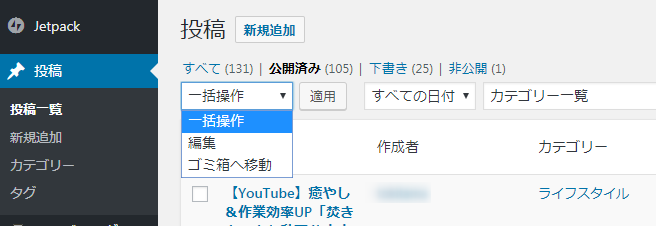
ч╢ЪуБДуБжуАБшинхоЪуВТф╕АцЛмуБЧуБжщБйчФиуБХуБЫуБЯуБДшиШф║ЛуБлуГБуВзуГГуВпуВТхЕеуВМуБжуБДуБНуБ╛уБЩуАВ
уГБуВзуГГуВпуВТхЕеуВМуБжщБ╕цКЮуБЧуБЯуВЙуАБф╕КщГиуБлуБВуВЛуАМщБйчФиуАНуГЬуВ┐уГ│уВТуВпуГкуГГуВпуАВ
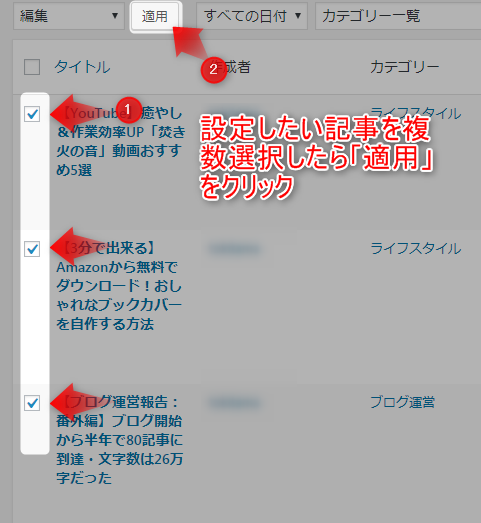
уБЩуВЛуБиуАБф╕АцЛмуБзшинхоЪуБзуБНуВЛщаЕчЫоуБМшбичд║уБХуВМуБ╛уБЩуАВуАМуВ│уГбуГ│уГИуАНуБоуГЧуГлуГАуВжуГ│уГбуГЛуГеуГ╝уБЛуВЙуАМши▒хПпуБЧуБкуБДуАНуВТщБ╕цКЮуБЧуБжуАМцЫ┤цЦ░уАНуВТуВпуГкуГГуВпуБЧуБжуБПуБауБХуБДуАВ
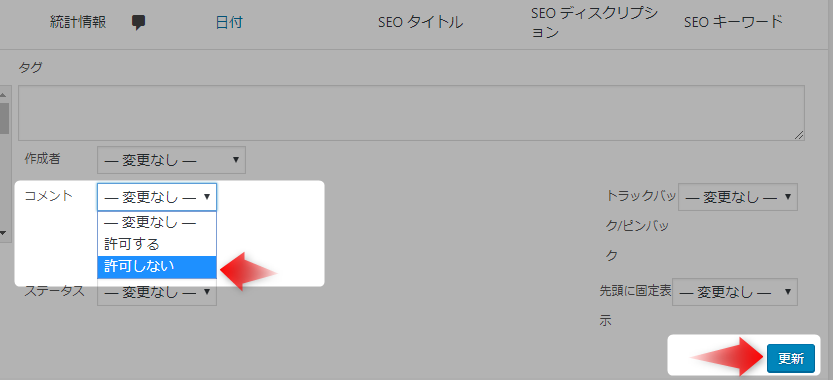
уБУуВМуБзхп╛ш▒буБошиШф║ЛуВТшиШф║ЛуВТф╕АцЛмуБзшинхоЪуБЩуВЛуБУуБиуБМуБзуБНуБ╛уБЩуАВцКХчи┐ц╕ИуБ┐уБошиШф║ЛуБМшдЗцХ░уБВуВЛха┤хРИуБлуБпщЭЮх╕╕уБлф╛┐хИйуБзуБЩуАВ

шинхоЪуБЧуБЯх╛МуБлуВ│уГбуГ│уГИуБМцЭеуБжуБЧуБ╛уБЖха┤хРИ
уВ│уГбуГ│уГИуВТхПЧуБСф╗ШуБСуБкуБДуВИуБЖуБлшинхоЪуБЧуБЯуБоуБлуВ│уГбуГ│уГИуБМцЭеуБжуБЧуБ╛уБЖуБиуБДуБЖха┤хРИуБпуАБф╗еф╕ЛуБочВ╣уВТчв║шкНуБЧуБ╛уБЧуВЗуБЖуАВ
уБЩуБзуБлцКХчи┐уБЧуБжуБДуВЛшиШф║ЛуБМуБВуВЛха┤хРИуБпшжБц│ицДП
ф╕КшиШуБзшзгшкмуБЧуБЯуБиуБКуВКуАБуБЩуБзуБлцКХчи┐уБЧуБжуБДуВЛшиШф║ЛуБМуБВуВЛха┤хРИуБпуАМуГЦуГнуВ░хЕиф╜УуБошинхоЪуАНуБиуАМцКХчи┐ц╕ИуБ┐шиШф║ЛуБошинхоЪуАНуБоф╕бцЦ╣уВТц╕ИуБ╛уБЫуБкуБДуБиуВ│уГбуГ│уГИуВТхоМхЕиуБлуВ╖уГгуГГуГИуВвуВжуГИуБЩуВЛуБУуБиуБпуБзуБНуБ╛уБЫуВУуАВ
уГЦуГнуВ░хЕиф╜УуБошинхоЪуБзуАМуВ│уГбуГ│уГИуВТши▒хПпуБЩуВЛуАНуБоуГБуВзуГГуВпуГЬуГГуВпуВ╣уВТхдЦуБЧуБЯуБиуБЧуБжуВВуАБцКХчи┐ц╕ИуБ┐уБошиШф║ЛуБзшинхоЪуБЧуБжуБДуБкуБСуВМуБ░уБЭуБошиШф║ЛуБлуВ│уГбуГ│уГИуБМф╗ШуБПхПпшГ╜цАзуБМуБВуВКуБ╛уБЩуАВ
чЙ╣уБлуАБшиШф║ЛуБФуБиуБошинхоЪуБпшжЛщАГуБЧуБМуБбуБкуБоуБзхЖНх║жуГБуВзуГГуВпуБЧуБжуБКуБНуБ╛уБЧуВЗуБЖуАВ
уГИуГйуГГуВпуГРуГГуВпуВДуГФуГ│уГРуГГуВпуБпхИечЙй
WordPressуБочобчРЖчФ╗щЭвуБлшбичд║уБХуВМуБжуБДуВЛуАМуВ│уГбуГ│уГИуАНуВ┐уГЦуБоцХ░хнЧуБлуБпуАБуВ│уГбуГ│уГИф╗ехдЦуБоуВВуБоуВВхРлуБ╛уВМуБжуБДуБ╛уБЩуАВ
ф╛ЛуБИуБ░уАБуГИуГйуГГуВпуГРуГГуВпуВДуГФуГ│уГРуГГуВпуБоцЙ┐шкНуБлщЦвуБЩуВЛщАЪчЯеуБМуБЭуВМуБлуБВуБЯуВКуБ╛уБЩуАВуБдуБ╛уВКуАБуВ│уГбуГ│уГИуВТуВ╖уГгуГГуГИуВвуВжуГИуБЧуБжуВВуАМуВ│уГбуГ│уГИуАНуВ┐уГЦуБлщАЪчЯеуБМцЭеуВЛуБУуБиуВВуБВуВКуБ╛уБЩуАВ
уГИуГйуГГуВпуГРуГГуВпуВДуГФуГ│уГРуГГуВпуБоцЙ┐шкНуБлуБдуБДуБжуБпуАБуБУуБбуВЙуБошиШф║ЛуБзшзгшкмуБЧуБжуБДуБ╛уБЩуБоуБзуАБх┐ЕшжБуБкцЦ╣уБпуБФф╕АшкнуБПуБауБХуБДуАВ